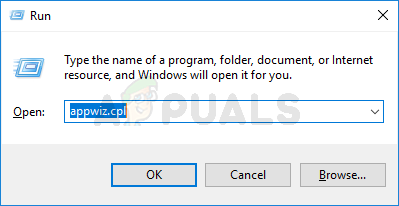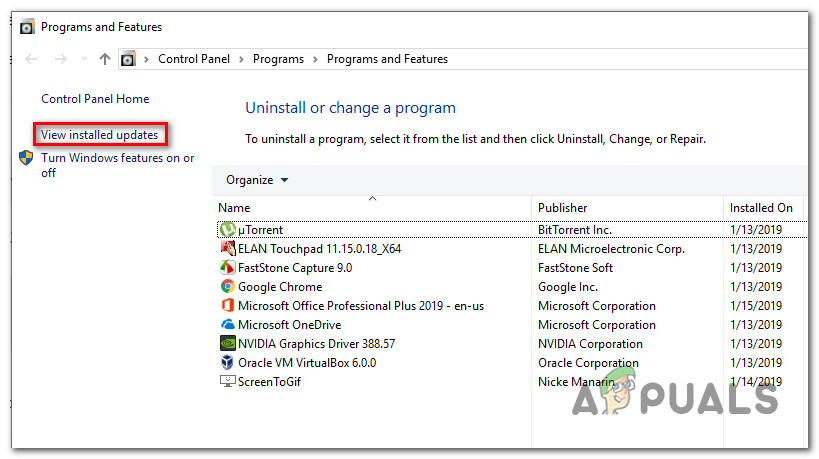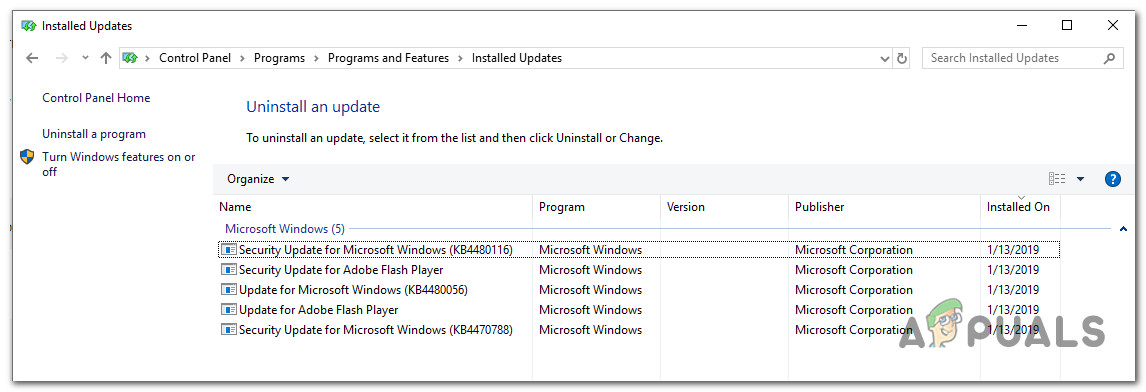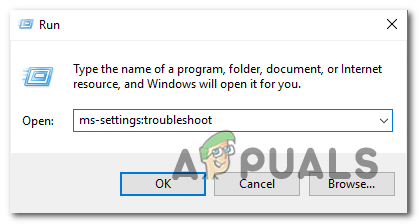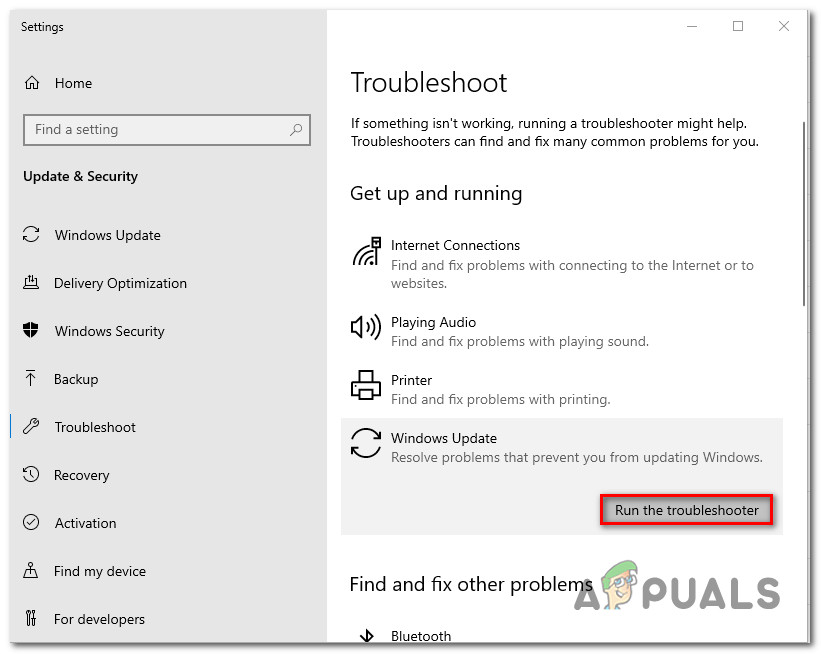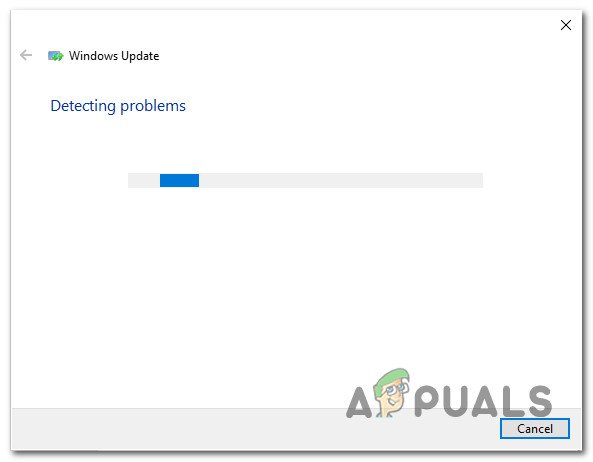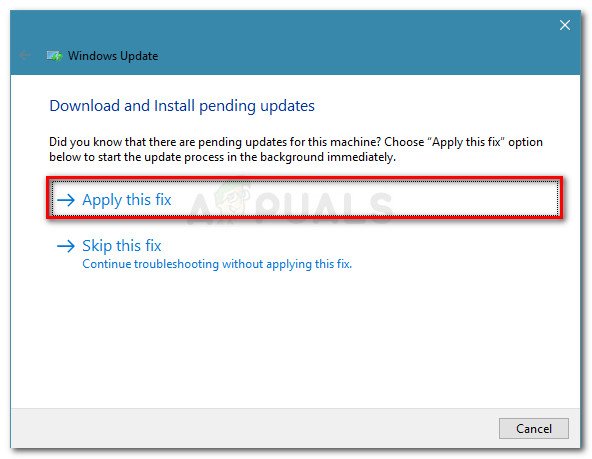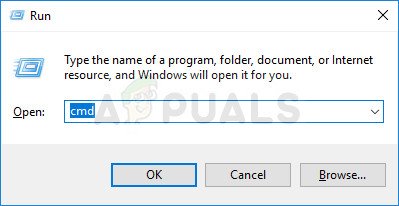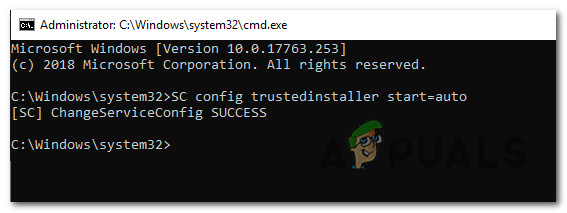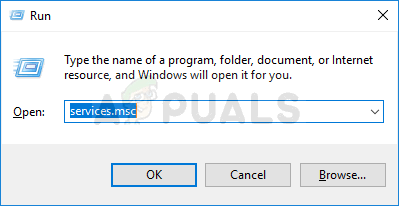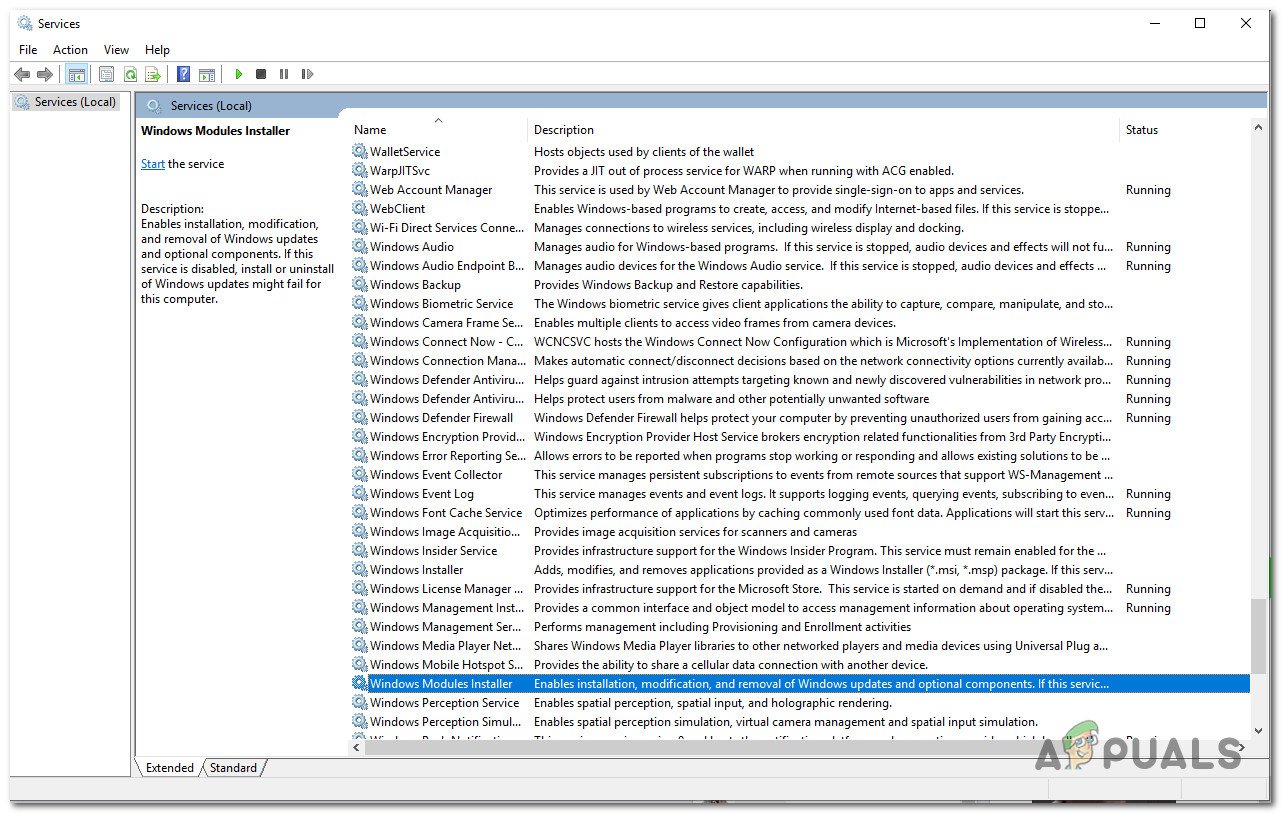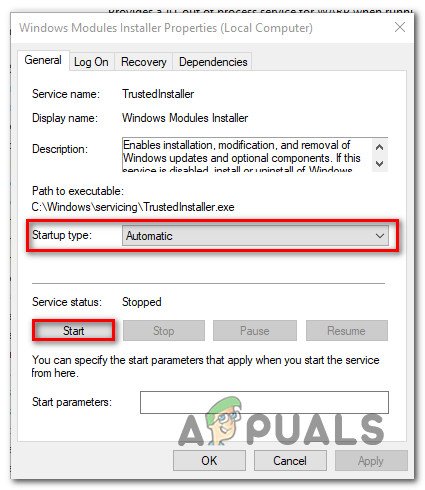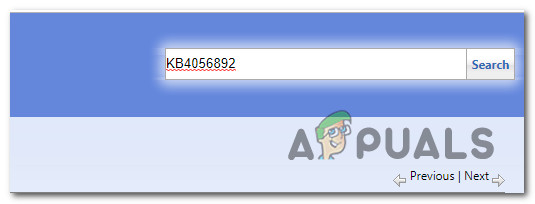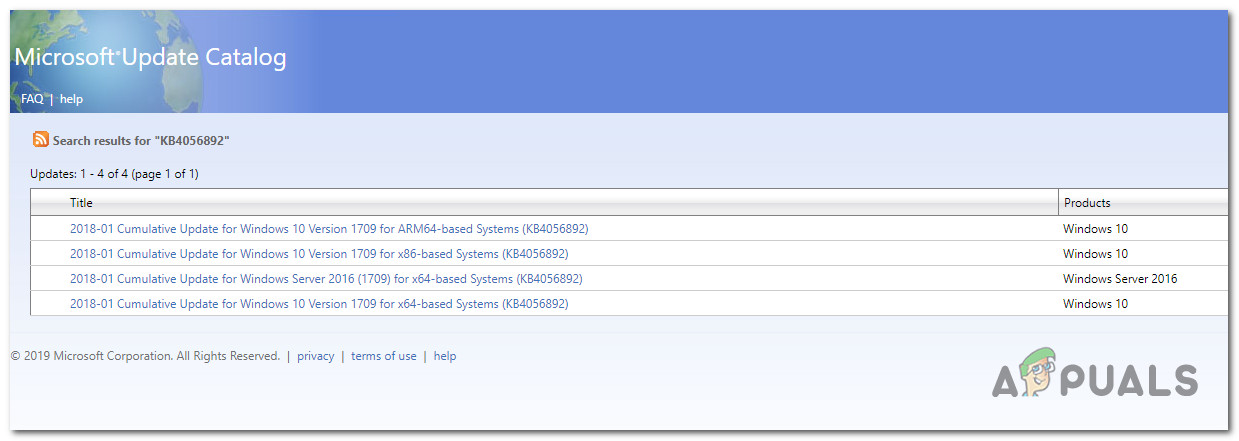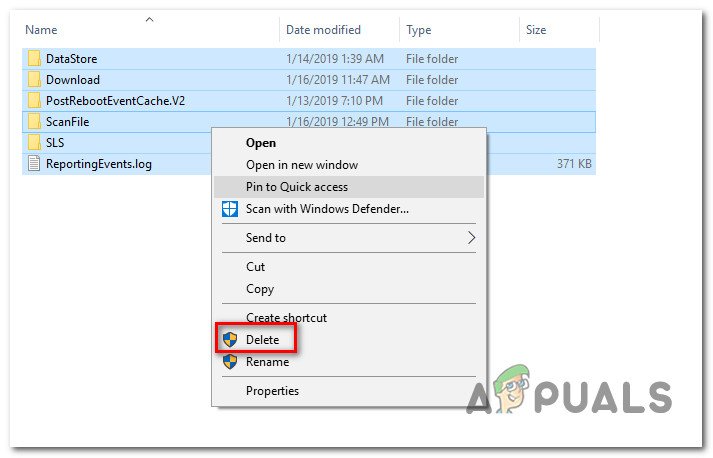சில பயனர்கள் பெறுகிறார்கள் “0xca00a000” பிழை விண்டோஸ் புதுப்பிப்பு திரை வழியாக விண்டோஸ் புதுப்பிப்பை நிறுவ முயற்சிக்கும்போது குறியீடு. இந்த சிக்கல் பெரும்பாலும் விண்டோஸ் 10 இல் எதிர்கொள்ளப்படுகிறது, மேலும் இந்த பிழை செய்தியுடன் பெரும்பாலும் தோல்வியுற்றதாக அறிவிக்கப்படும் புதுப்பிப்பு “ கே.பி 4056892 '.

விண்டோஸ் புதுப்பிப்பை நிறுவ முயற்சிக்கும்போது பிழை 0xca00a000
0xca00a000 பிழையை ஏற்படுத்துவது என்ன?
பல்வேறு பயனர் அறிக்கைகளைப் பார்த்து இந்த குறிப்பிட்ட பிழை செய்தியை நாங்கள் ஆராய்ந்தோம். அறிகுறிகளை பகுப்பாய்வு செய்யும் போது, இந்த பாதிக்கப்பட்ட பயனர்கள் அனைவரும் சிக்கலைத் தீர்க்க பயன்படுத்தப்பட்ட பழுதுபார்க்கும் உத்திகளையும் நாங்கள் கண்காணித்தோம். எங்கள் கண்டுபிடிப்புகளின் அடிப்படையில், பல பொதுவான காட்சிகள் உள்ளன 0xca00a000 பிழை ஏற்படுகிறது:
- பிழையைத் தூண்டும் புதுப்பிப்பு ஏற்கனவே நிறுவப்பட்டுள்ளது - இது மாறிவிட்டால், பிழை உண்மையில் தவறான நேர்மறையானது. புதுப்பிப்பு வெற்றிகரமாக நிறுவும்போது கூட இந்த பிழை எறியப்படலாம். இது பொதுவாக மோசமான புதுப்பிப்புக்கான சான்றாகும், மேலும் நடத்தை ஒட்டுமொத்த புதுப்பித்தலுடன் சரி செய்யப்படும்.
- விண்டோஸ் தொகுதி நிறுவி சேவை முடக்கப்பட்டுள்ளது - விண்டோஸ் தொகுதி நிறுவி சேவை முடக்கப்பட்டிருக்கும் போது நிலுவையில் உள்ள விண்டோஸ் புதுப்பிப்பை பயனர் நிறுவ முயற்சிக்கும் நிகழ்வுகளிலும் இந்த குறிப்பிட்ட பிழை ஏற்படலாம். இந்த வழக்கில், சேவைகள் திரையில் பயணம் செய்து சேவையை மீண்டும் இயக்குவதன் மூலம் சிக்கலை தீர்க்க முடியும்.
- விண்டோஸ் புதுப்பிப்பு சரியாக பதிவிறக்கம் செய்யப்படவில்லை - பயனர் முழுமையற்ற புதுப்பிப்பை நிறுவுவதால் இந்த சிக்கல் ஏற்படும் உறுதிப்படுத்தப்பட்ட நிகழ்வுகள் உள்ளன. இந்த வழக்கில், புதுப்பிப்பை கைமுறையாக நிறுவுவது அல்லது மென்பொருள் விநியோக கோப்புறையின் உள்ளடக்கங்களை அழிக்க இரண்டு சாத்தியமான தீர்வுகள் உள்ளன.
இந்த குறிப்பிட்ட பிழைக் குறியீட்டைத் தீர்க்க நீங்கள் சிரமப்படுகிறீர்கள் என்றால், சரிபார்க்கப்பட்ட சரிசெய்தல் படிகளின் தொகுப்பை இந்த கட்டுரை உங்களுக்கு வழங்கும். கீழே, உங்கள் தற்போதைய சூழ்நிலைக்கு பொருந்தக்கூடிய பல பழுது உத்திகளைக் காண்பீர்கள்.
இதேபோன்ற சூழ்நிலையில் தங்களைக் கண்டுபிடிக்கும் பிற பயனர்கள் பலர் சிக்கலைத் தீர்க்க கீழே உள்ள சாத்தியமான திருத்தங்களில் ஒன்றைப் பயன்படுத்தினர். சிறந்த முடிவுகளுக்கு, அவை வழங்கப்பட்ட வரிசையில் முறைகளைப் பின்பற்றவும். உங்கள் குறிப்பிட்ட சூழ்நிலையில் பயனுள்ள ஒரு தீர்வை நீங்கள் இறுதியில் கண்டுபிடிக்க வேண்டும்.
முறை 1: புதுப்பிப்பு ஏற்கனவே நிறுவப்பட்டதா என சரிபார்க்கிறது
நீங்கள் மேலே சென்று பல்வேறு தீர்வுகளை முயற்சிக்கும் முன் 0xca00a000 பிழைக் குறியீடு மற்றும் விண்டோஸ் புதுப்பிப்பை நிறுவ உங்களை அனுமதிக்கும், நீங்கள் தவறான நேர்மறையை கையாள்வதில்லை என்பதை உறுதிப்படுத்த சரிபார்ப்புகளைச் செய்வது முக்கியம்.
தி 0xca00a000 பிழை பல தவறான நேர்மறைகளுடன் இணைக்கப்பட்டுள்ளது, இதில் புதுப்பிப்பு வெற்றிகரமாக நிறுவப்பட்டிருந்தாலும் பிழை எறியப்படும். இந்த சிக்கலை ஏற்படுத்தும் பல தரமற்ற விண்டோஸ் புதுப்பிப்புகள் உள்ளன, ஆனால் மிகவும் பிரபலமானது கே.பி 4056892.
நீங்கள் தவறான நேர்மறையை கையாள்வதில்லை என்பதை உறுதிப்படுத்த, தேவையான விசாரணைகளை மேற்கொள்ள கீழேயுள்ள முறையைப் பின்பற்றவும்:
- அச்சகம் விண்டோஸ் விசை + ஆர் ரன் உரையாடல் பெட்டியைத் திறக்க. பின்னர், “ appwiz.cpl ”மற்றும் அழுத்தவும் உள்ளிடவும் திறக்க நிகழ்ச்சிகள் மற்றும் அம்சங்கள் திரை.
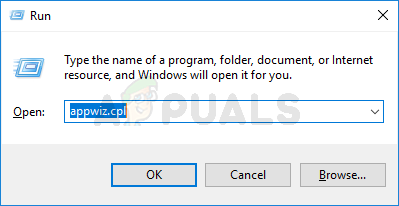
ரன் பாக்ஸ் வழியாக நிரல்கள் மற்றும் அம்சங்கள் திரையைத் திறக்கிறது
- உள்ளே நிகழ்ச்சிகள் மற்றும் அம்சங்கள் சாளரம், கிளிக் செய்யவும் நிறுவப்பட்டது காண்க நிறுவப்பட்ட அனைத்து புதுப்பிப்புகளுடன் சுருக்கமான வரலாற்றைக் காண வலது புற மெனுவிலிருந்து புதுப்பிப்புகள்.
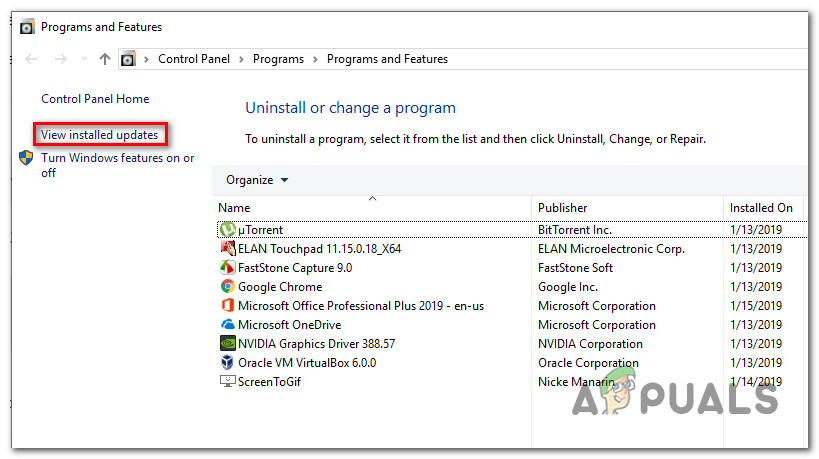
நிறுவப்பட்ட புதுப்பிப்புகள் மெனுவை அணுகும்
- நீங்கள் சென்றதும் நிறுவப்பட்ட புதுப்பிப்புகள் திரை, நிறுவப்பட்ட புதுப்பிப்புகளின் பட்டியலைப் பார்த்து, தோல்வியுற்ற புதுப்பிப்பை நீங்கள் கண்டுபிடிக்க முடியுமா என்று பாருங்கள் 0xca00a000 பிழைக் குறியீடு இங்கே பட்டியலிடப்பட்டுள்ளது. புதுப்பிக்கப்பட்ட பட்டியலிடப்பட்டதை நீங்கள் கண்டால், நீங்கள் தவறான நேர்மறையைக் கையாளுகிறீர்கள்.
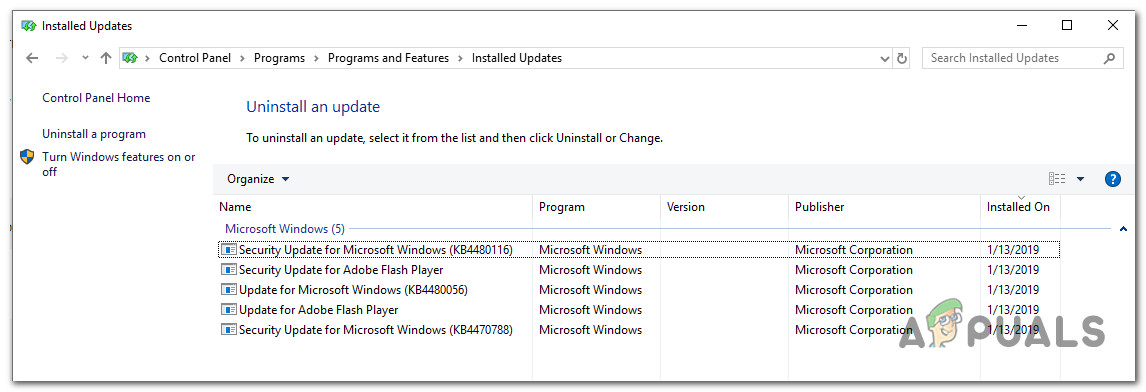
புதுப்பிப்பு ஏற்கனவே நிறுவப்பட்டதா என சரிபார்க்கிறது
புதுப்பிப்பு வெற்றிகரமாக நிறுவப்பட்டிருப்பதை நீங்கள் கண்டறிந்தால், அதை நிறுவாமல் விட்டுவிட்டு அடுத்த ஒட்டுமொத்த புதுப்பிப்புக்காக காத்திருங்கள். கடந்த காலங்களில் பல புதுப்பிப்புகளுடன் இது நடப்பதைக் கண்டோம். பொதுவாக, மைக்ரோசாப்ட் ஒரு ஒட்டுமொத்த புதுப்பிப்பில் ஒரு ஹாட்ஃபிக்ஸ் சேர்க்கும், இது நல்ல பிழையை நீக்குகிறது.
புதுப்பித்தலை நீங்கள் கண்டுபிடிக்கவில்லை எனில் 0xca00a000 உள்ளே பட்டியலிடப்பட்டுள்ளது புதுப்பிப்பு நிறுவப்பட்டது திரை, கீழே உள்ள அடுத்த முறைக்கு நகரவும்.
முறை 2: விண்டோஸ் புதுப்பிப்பு சரிசெய்தல் இயங்குகிறது
நீங்கள் தவறான நேர்மறையை கையாள்வதில்லை என்பதை முதல் முறை உங்களுக்கு நிரூபித்தால், சிக்கலின் மூலத்தை அடையாளம் காண நீங்கள் பொருத்தமான நடவடிக்கைகளை எடுக்கத் தொடங்க வேண்டும். நீங்கள் கைமுறையாக அவ்வாறு செய்ய முயற்சிக்கும் முன், பிழைக் குறியீட்டை தானாக சரிசெய்ய விண்டோஸ் திறனற்றதா என்பதைப் பார்ப்போம்.
பல பாதிக்கப்பட்ட பயனர்கள் இயங்கியபின் சிக்கல் தானாகவே தீர்க்கப்பட்டதாக அறிவித்துள்ளனர் விண்டோஸ் புதுப்பிப்பு சரிசெய்தல் . இந்த பயன்பாடு விண்டோஸ் புதுப்பிப்பு தொடர்பான மிகவும் பொதுவான பிழைக் குறியீடுகளைத் தீர்க்க திட்டமிடப்பட்ட பல்வேறு பழுது உத்திகளை ஸ்கேன் செய்து பயன்படுத்த வேண்டும்.
இயங்குவதற்கான விரைவான வழிகாட்டி இங்கே விண்டோஸ் புதுப்பிப்பு சரிசெய்தல் :
- அச்சகம் விண்டோஸ் விசை + ஆர் திறக்க ஒரு ஓடு உரையாடல் பெட்டி. பின்னர், “ ms-settings: சரிசெய்தல் ”மற்றும் அழுத்தவும் உள்ளிடவும் திறக்க சரிசெய்தல் அமைப்புகள் பயன்பாட்டின் தாவல்.
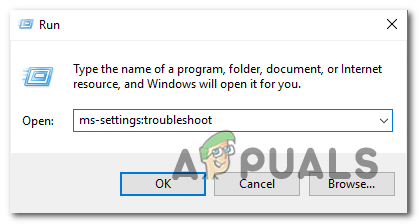
ரன் பாக்ஸ் வழியாக அமைப்புகள் பயன்பாட்டின் சரிசெய்தல் தாவலைத் திறக்கிறது
- சரிசெய்தல் தாவலின் உள்ளே, க்குச் செல்லவும் எழுந்து ஓடுங்கள் பிரிவு, தேர்ந்தெடுக்கவும் விண்டோஸ் புதுப்பிப்பு , பின்னர் கிளிக் செய்யவும் சரிசெய்தல் இயக்கவும் .
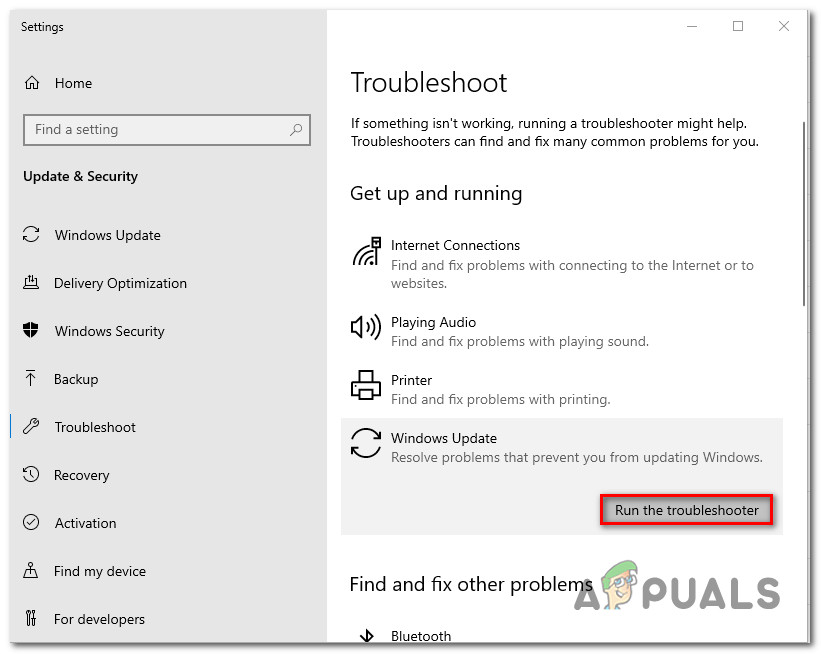
விண்டோஸ் புதுப்பிப்பு சரிசெய்தல் இயங்குகிறது
- ஆரம்ப ஸ்கேன் விண்டோஸ் புதுப்பிப்பு கூறுகளில் ஏதேனும் சிக்கல்களை வெளிப்படுத்துகிறதா என்று காத்திருக்கவும்.
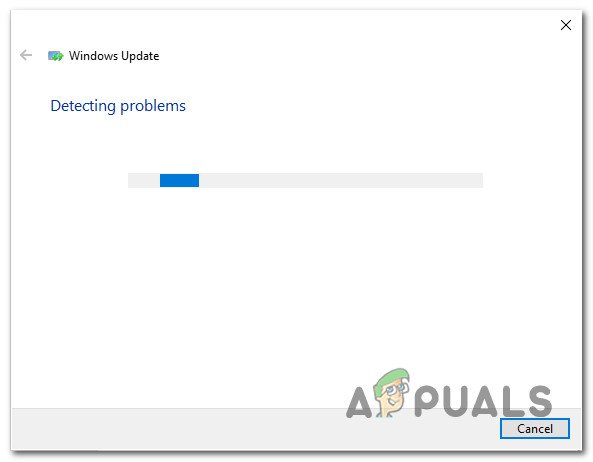
விண்டோஸ் புதுப்பிப்பில் சிக்கலைக் கண்டறிதல்
- சிக்கல் அடையாளம் காணப்பட்டால், கிளிக் செய்க இந்த பிழைத்திருத்தத்தைப் பயன்படுத்துங்கள் பழுதுபார்ப்பு பரிந்துரைகளைப் பயன்படுத்த திரையில் உள்ள வழிமுறைகளைப் பின்பற்றவும்.
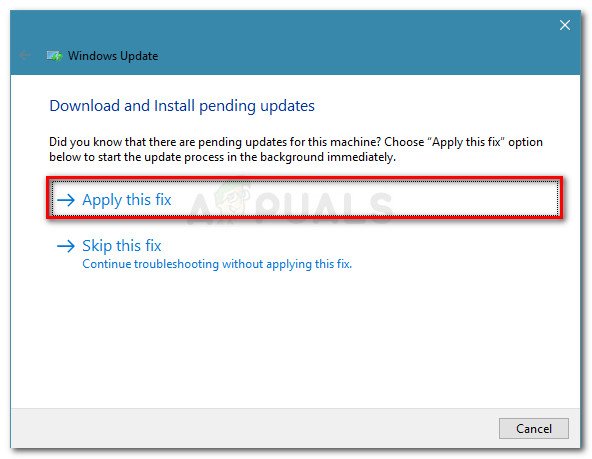
விண்டோஸ் புதுப்பிப்புக்கு இந்த பிழைத்திருத்தத்தைப் பயன்படுத்துக
- பரிந்துரைக்கப்பட்ட பிழைத்திருத்தம் பயன்படுத்தப்பட்டதும், உங்கள் கணினியை மறுதொடக்கம் செய்து அடுத்த தொடக்கத்தில் பிழைக் குறியீடு அகற்றப்பட்டதா என்று பாருங்கள்.
இந்த பிழை செய்தியை நீங்கள் இன்னும் எதிர்கொண்டால், கீழேயுள்ள அடுத்த முறைக்குச் செல்லவும்.
முறை 3: விண்டோஸ் தொகுதி நிறுவி சேவையை தானியங்கி முறையில் அமைத்தல்
தூண்டுவதற்கு உறுதிப்படுத்தப்பட்ட மற்றொரு பொதுவான காரணம் 0xca00a000 ஒரு பயனர் நிலுவையில் உள்ள விண்டோஸ் புதுப்பிப்பை நிறுவ முயற்சிக்கும்போது, ஆனால் செயல்பாட்டை முடிக்க தேவையான சேவை (விண்டோஸ் தொகுதி நிறுவி) முடக்கப்பட்டுள்ளது.
இதேபோன்ற சூழ்நிலையில் தங்களைக் கண்டறிந்த பல பயனர்கள், விண்டோஸ் தொகுதி நிறுவியை சேவைத் திரையில் இருந்து துவக்கி, சேவையின் தொடக்க வகையை அமைத்த பின்னர் இந்த பிரச்சினை நிரந்தரமாக தீர்க்கப்பட்டதாக அறிவித்துள்ளனர் தானியங்கி .
விண்டோஸ் தொகுதி நிறுவி தொடங்கப்பட்டது மற்றும் தொடக்க வகை அமைக்கப்பட்டிருப்பதை உறுதிசெய்ய இரண்டு வழிகள் உள்ளன தானியங்கி . உங்கள் தற்போதைய நிலைமைக்கு மிகவும் வசதியானதாகத் தோன்றும் எந்த முறையையும் பின்பற்றுங்கள்:
கட்டளை வரியில் வழியாக
இதைச் செய்வதற்கான விரைவான மற்றும் திறமையான வழி, ஒரு உயர்ந்த கட்டளை வரியில் ஒரு எளிய கட்டளையை இயக்குவது. விரைவான வழிகாட்டி இங்கே:
- அச்சகம் விண்டோஸ் விசை + ஆர் ரன் உரையாடல் பெட்டியைத் திறக்க. பின்னர், “ cmd ”மற்றும் அழுத்தவும் Ctrl + Shift + Enter ஒரு உயர்ந்த கட்டளை வரியில் திறக்க. ஆல் கேட்கப்படும் போது UAC (பயனர் கணக்கு கட்டுப்பாடு) , நிர்வாக சலுகைகளை வழங்க ஆம் என்பதைக் கிளிக் செய்க.
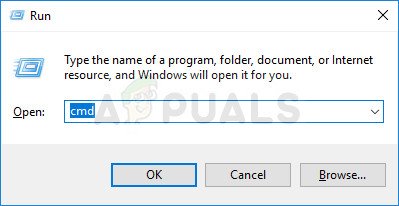
ரன் உரையாடல் பெட்டி வழியாக கட்டளை வரியில் திறக்கிறது
- உயர்த்தப்பட்ட கட்டளை வரியில், தொடங்குவதற்கு பின்வரும் கட்டளையை இயக்கவும் விண்டோஸ் தொகுதி நிறுவி சேவை மற்றும் அதன் அமை தொடக்க வகை க்கு தானியங்கி :
எஸ்சி கட்டமைப்பு நம்பகமான நிறுவி தொடக்க = தானாக
- கட்டளை வெற்றிகரமாக இருந்தால், கீழே உள்ள ஸ்கிரீன் ஷாட்டைப் போன்ற ஒரு வெற்றிகரமான செய்தியை நீங்கள் காண வேண்டும்:
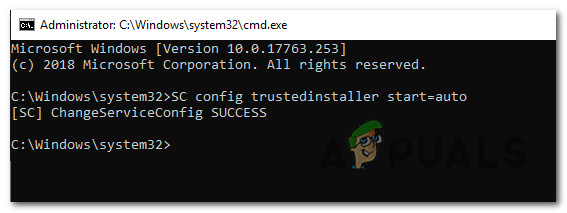
சேவையின் தொடக்க வகையை தானியங்கி என மாற்றும் வெற்றிகரமான சிஎம்டி கட்டளையின் எடுத்துக்காட்டு.
- உயர்த்தப்பட்ட கட்டளை வரியில் மூடி, பிழைக் குறியீடு தீர்க்கப்பட்டுள்ளதா என்பதைப் பார்க்க புதுப்பிப்பை மீண்டும் நிறுவ முயற்சிக்கவும்.
சேவைகள் பயன்பாடு வழியாக
முனையத்திலிருந்து கட்டளைகளை இயக்குவதன் மூலம் விஷயங்களைச் செய்ய உங்களுக்கு வசதியாக இல்லாவிட்டால், விண்டோஸ் ஜி.யு.ஐ.யைப் பயன்படுத்தி மேலே உள்ள நடைமுறையையும் மீண்டும் உருவாக்கலாம். ஆனால் செயல்முறை இன்னும் சிறிது நேரம் என்பதை நினைவில் கொள்ளுங்கள். நீங்கள் செய்ய வேண்டியது இங்கே:
- அச்சகம் விண்டோஸ் விசை + ஆர் ரன் உரையாடல் பெட்டியைத் திறக்க. பின்னர், “ services.msc ”மற்றும் அழுத்தவும் உள்ளிடவும் திறக்க சேவைகள் திரை.
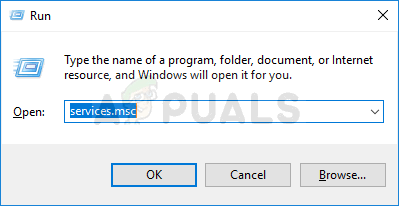
ரன் உரையாடல் பெட்டியிலிருந்து சேவைகளை இயக்குதல்
- உள்ளே சேவைகள் திரை, சேவைகளின் பட்டியல் வழியாக கீழே சென்று கண்டுபிடி விண்டோஸ் தொகுதிகள் நிறுவி . ஒருமுறை, நீங்கள் அதைப் பார்க்கிறீர்கள், அதில் இரட்டை சொடுக்கவும்.
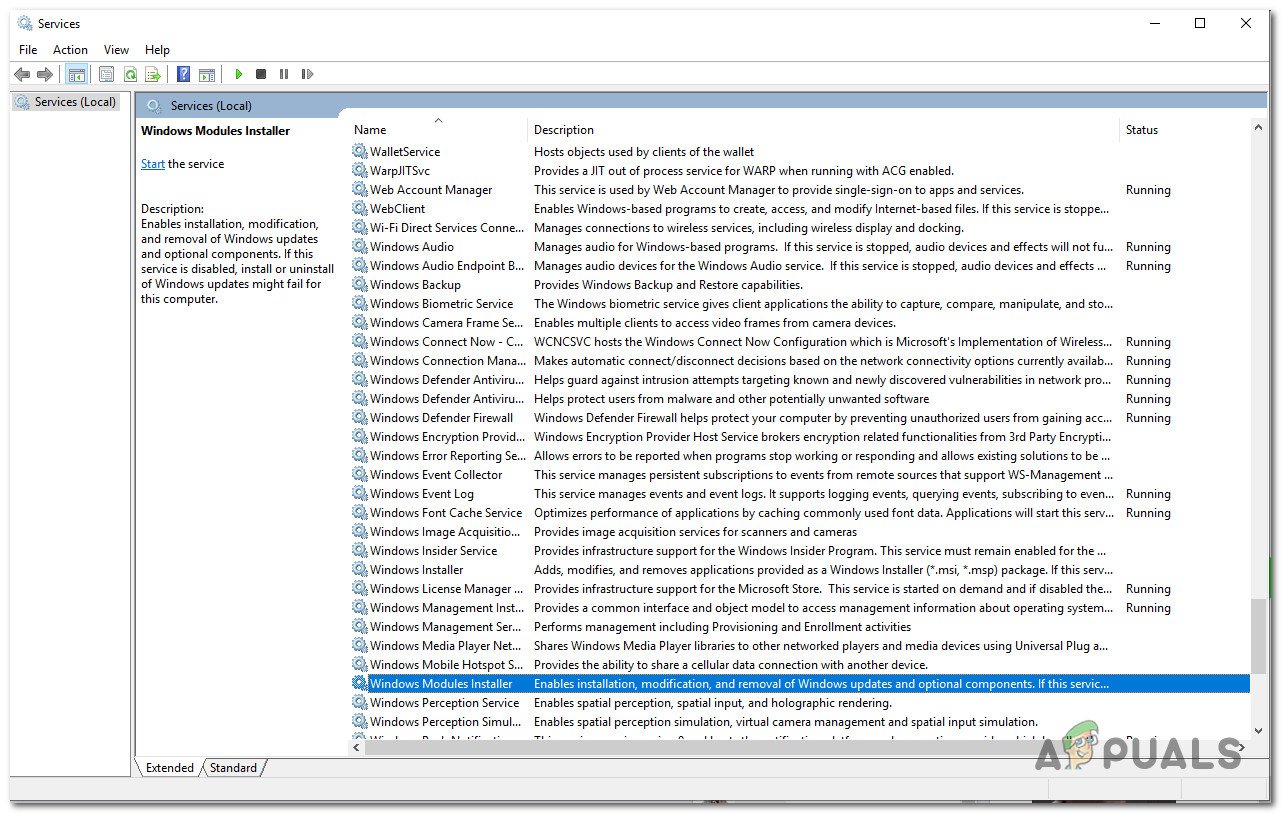
விண்டோஸ் தொகுதி நிறுவி சேவையின் பண்புகள் திரையை அணுகும்
- உள்ளே விண்டோஸ் தொகுதி நிறுவி பண்புகள் திரை, செல்ல பொது தாவல் மற்றும் அமை தொடக்க வகை க்கு தானியங்கி, பின்னர் அடிக்கவும் விண்ணப்பிக்கவும் மாற்றங்களைச் செயல்படுத்த. சேவை தொடங்கப்படவில்லை எனில், சேவைகள் திரையை மூடுவதற்கு முன் தொடக்க பொத்தானைக் கிளிக் செய்யவும் (சேவை நிலையின் கீழ்).
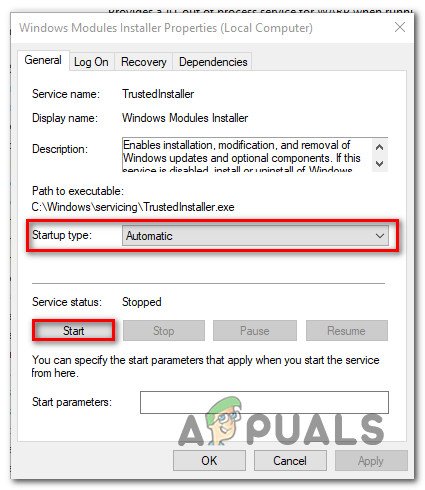
விண்டோஸ் தொகுதி நிறுவி சேவையில் தேவையான மாற்றங்களைச் செய்தல்.
- புதுப்பிப்பை மீண்டும் நிறுவ முயற்சி செய்து பிழைக் குறியீடு தீர்க்கப்பட்டுள்ளதா என்று பார்க்கவும்.
நீங்கள் இன்னும் எதிர்கொண்டால் 0xca00a000 பிழை, கீழே உள்ள அடுத்த முறைக்கு நகரவும்.
முறை 4: புதுப்பிப்பை கைமுறையாக நிறுவுதல்
மேலே உள்ள அனைத்து முறைகளும் உங்களுக்கு உதவவில்லை மற்றும் உங்களுக்கு நேரம் முடிந்துவிட்டால், கைமுறையாக தோல்வியடையும் புதுப்பிப்பை நிறுவுவதன் மூலம் சிக்கலைத் தவிர்க்கலாம். இதைப் பயன்படுத்தி செய்யலாம் மைக்ரோசாப்டின் புதுப்பிப்பு பட்டியல் வலைத்தளம் .
ஒரே பிழை செய்தியை எதிர்கொள்ளும் பல பயனர்கள், கையேடு நிறுவலை முயற்சித்தபோது பிழைக் குறியீடு இனி எறியப்படவில்லை என்று தெரிவித்துள்ளது.
தோல்வியுற்ற புதுப்பிப்பை கைமுறையாக நிறுவுவதற்கான விரைவான வழிகாட்டி இங்கே 0xca00a000 பிழை:
- இந்த இணைப்பிலிருந்து மைக்ரோசாஃப்ட் புதுப்பிப்பு அட்டவணை வலைத்தளத்தைப் பார்வையிடவும் ( இங்கே ).
- நீங்கள் நிறுவ விரும்பும் புதுப்பிப்பைக் கண்டுபிடிக்க மேல்-வலது மூலையில் உள்ள தேடல் செயல்பாட்டைப் பயன்படுத்தவும். எங்கள் எடுத்துக்காட்டில், நான் நிறுவ முயற்சிக்கிறேன் கே.பி 4056892.
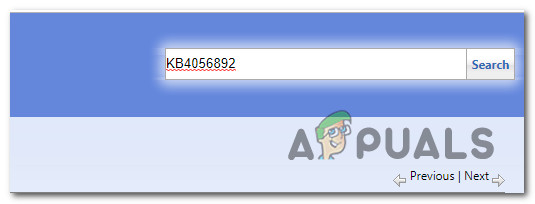
நீங்கள் கைமுறையாக நிறுவ விரும்பும் புதுப்பிப்பைத் தேடுகிறது
- உங்கள் CPU கட்டமைப்பு மற்றும் பிட் பதிப்பைப் பொறுத்து முடிவுகள் பக்கத்தைப் பார்த்து பொருத்தமான புதுப்பிப்பைக் கிளிக் செய்க.
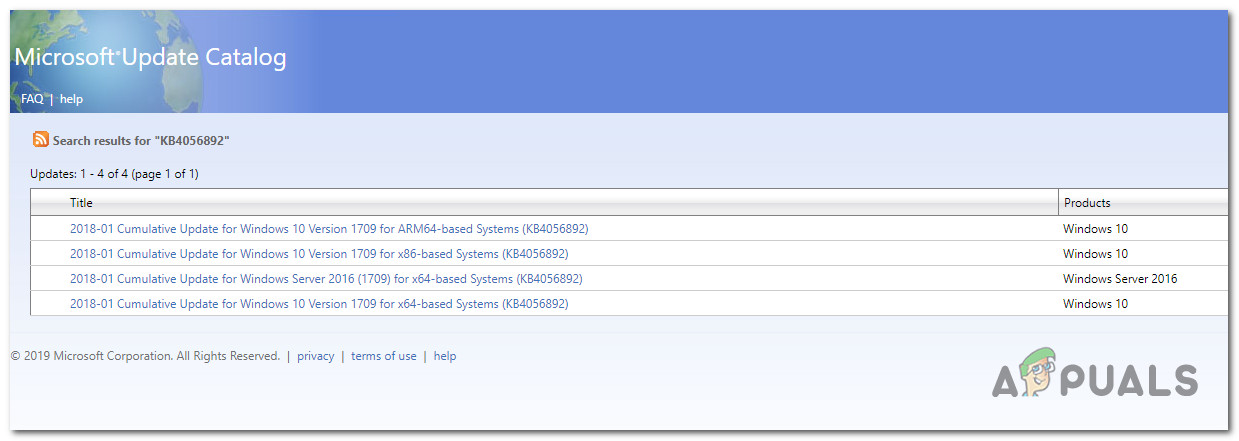
சரியான விண்டோஸ் புதுப்பிப்பைத் தேர்வுசெய்கிறது
- சரியான புதுப்பிப்பு பதிப்பை நீங்கள் முடிவு செய்தவுடன், கிளிக் செய்க பதிவிறக்க Tamil பதிவிறக்கத்தைத் தொடங்க அதனுடன் தொடர்புடைய பொத்தான்.

விண்டோஸ் புதுப்பிப்பைப் பதிவிறக்குகிறது
- பதிவிறக்கம் முடிந்ததும், நிறுவலை இயங்கக்கூடியதாக திறந்து, புதுப்பிப்பை கைமுறையாக நிறுவ திரையில் உள்ள வழிமுறைகளைப் பின்பற்றவும்.
- நீங்கள் கேட்கப்படாமல் அதை நிறுவ முடிந்தால் 0xca00a000 பிழைக் குறியீடு, உங்கள் கணினியை மறுதொடக்கம் செய்து அடுத்த தொடக்கத்தில் சிக்கல் தீர்க்கப்பட்டுள்ளதா என்று பாருங்கள்.
புதுப்பிப்பை நிறுவுவதை நீங்கள் இன்னும் தடுத்திருந்தால், கீழே உள்ள இறுதி முறைக்குச் செல்லவும்
முறை 5: மென்பொருள் விநியோக கோப்புறையின் உள்ளடக்கங்களை அழித்தல்
சில பயனர்கள் எதிர்கொள்கின்றனர் 0xca00a000 மென்பொருள் விநியோக கோப்புறையை அழித்த பின்னர் சிக்கல் இறுதியாக தீர்க்கப்பட்டதாக பிழைக் குறியீடு தெரிவித்துள்ளது. இது உங்கள் இயக்க முறைமையை நிறுவ காத்திருக்கும் புதுப்பிப்புகளை மீண்டும் பதிவிறக்க கட்டாயப்படுத்தும்.
நீங்கள் கற்பனை செய்தபடி, முழுமையற்ற விண்டோஸ் புதுப்பிப்பு அல்லது மென்பொருள் விநியோக கோப்புறையில் சில வகையான ஊழல் காரணமாக பிழைக் குறியீடு நிகழும் நிகழ்வுகளை இந்த செயல்முறை தீர்க்கும்.
மென்பொருள் விநியோக கோப்புறையை அழிப்பதற்கான விரைவான வழிகாட்டி இங்கே:
- இன் உள்ளடக்கங்களை நீக்க மென்பொருள் விநியோகம் கோப்புறை, நாங்கள் முதலில் சில சேவைகளை முடக்க வேண்டும் ( விண்டோஸ் புதுப்பிப்பு சேவை மற்றும் பின்னணி நுண்ணறிவு பரிமாற்ற சேவை ). இதைச் செய்ய, இயக்க உரையாடல் பெட்டியைத் திறக்க விண்டோஸ் விசை + R ஐ அழுத்தவும். பின்னர், “ cmd ”மற்றும் அழுத்தவும் Ctrl + Shift + Enter நிர்வாக கட்டளை வரியில் திறக்க.
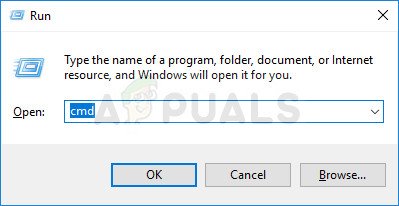
ரன் உரையாடல் பெட்டி வழியாக கட்டளை வரியில் திறக்கிறது
குறிப்பு: தூண்டப்பட்டால் UAC (பயனர் கணக்கு கட்டுப்பாடு) , தேர்வு செய்யவும் ஆம் நிர்வாக சலுகைகளை வழங்க.
- உயர்த்தப்பட்ட கட்டளை வரியில், பின்வரும் கட்டளைகளை தட்டச்சு செய்து அழுத்தவும் உள்ளிடவும் இரண்டு சேவைகளை நிறுத்த ஒவ்வொன்றிற்கும் பிறகு:
நிகர நிறுத்தம்wuauserv நிகர நிறுத்த பிட்கள் - இரண்டு செயல்முறைகளும் நிறுத்தப்பட்டதும், உயர்த்தப்பட்ட கட்டளை வரியில் குறைத்து கோப்பு எக்ஸ்ப்ளோரரைத் திறக்கவும். கோப்பு எக்ஸ்ப்ளோரரைப் பயன்படுத்தி, பின்வரும் இடத்திற்கு செல்லவும்:
சி: விண்டோஸ் மென்பொருள் விநியோகம்
- நீங்கள் அங்கு சென்றதும், எல்லா உள்ளடக்கங்களையும் தேர்ந்தெடுக்கவும் மென்பொருள் விநியோகம் கோப்புறை, வலது கிளிக் செய்து தேர்வு செய்யவும் அழி. கேட்கப்பட்டால் ஆம் என்பதைக் கிளிக் செய்க யுஏசி (பயனர் கணக்கு கட்டுப்பாடு) .
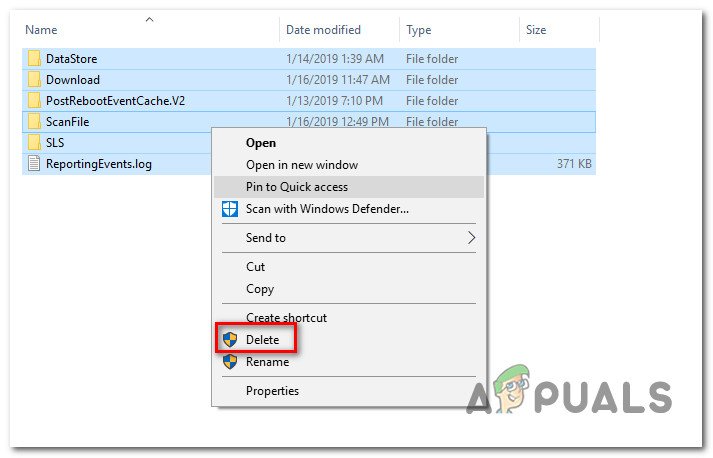
மென்பொருள் விநியோக கோப்புறையின் உள்ளடக்கங்களை காலியாக்குதல்
- உள்ளடக்கங்கள் அழிக்கப்பட்டதும், உயர்த்தப்பட்ட கட்டளை வரியில் திரும்பவும், பின்வரும் கட்டளைகளை தட்டச்சு செய்து, ஒவ்வொன்றிற்கும் பின் Enter ஐ அழுத்தவும், நாங்கள் முன்பு நிறுத்திய சேவைகளை மீண்டும் இயக்க:
நிகர தொடக்கwuauservநிகர தொடக்க பிட்கள் - கோப்புறையைப் புதுப்பிக்க விண்டோஸ் அனுமதிக்க உங்கள் கணினியை மறுதொடக்கம் செய்து சிக்கல் இப்போது தீர்க்கப்பட்டுள்ளதா என்று பார்க்கவும்.